Page 193 of 256

11
„Telefon” hangutasítások
Ezek az utasítások bármelyik
képernyőoldalról kiadhatók, miután
lenyomta a kormányon található
„Hangutasítások” gombot, feltéve, hogy
éppen nem folytat telefonbeszélgetést.
Ha nem csatlakoztatott telefont Bluetooth
használatával, egy hangüzenet hallható:
„Kérjük, előbb csatlakoztasson egy
telefonkészüléket”, majd a hangutasítás
szakasz bezár.Hangutasítások
SúgóüzenetekCall David Miller* (Hívd Miller Dávidot)* To make a phone call, say „call” followed by the contact name,
for example: „Call David Miller”. You can also include the
phone type, for example: „Call David Miller at home”. To make
a call by number, say „dial” followed by the phone number, for
example, „Dial 107776
835 417”. You can check your voicemail
by saying „call voicemail”. To send a text, say „send quick
message to”, followed by the contact, and then the name of the
quick message you'd like to send. For example, „send quick
message to David Miller, I'll be late”. To display the list of calls,
say „display calls”. For more information on SMS, you can say
„help with texting”. (Telefonhívás indításához mondja azt, hogy
„hívás”, majd a kapcsolat nevét, például: „Hívd Miller Dávidot”.
A telefonszám típusát is belefoglalhatja, például: „Hívd Miller
Dávidot otthon”. Ha szám alapján szeretne hívást indítani, mondja
azt, hogy „tárcsázás”, majd a telefonszámot, például: „Tárcsázás
107776
835 417”. A hangpostaüzeneteket a „hangposta hívása”
utasítással hallgathatja meg. Üzenet küldéséhez mondja azt,
hogy „gyors üzenet küldése neki”, majd a kapcsolat, végül pedig a
küldeni kívánt üzenetsablon nevét. Például: „küldj gyors üzenetet
Miller Dávidnak”, „Késni fogok”. A híváslista megjelenítéséhez
mondja ki a „mutasd a hívásokat” utasítást. Ha többet szeretne
megtudni az SMS-ekről, mondja ki a „segíts a szöveges
üzenetekkel” utasítást.)
To choose a contact, say something like „select line three”. To
move around the list say „next page” or „previous page”. You
can undo your last action and start over by saying „undo”, or say
„cancel” to cancel the current action. (Névjegy kiválasztásához
mondja ki a „válaszd ki a harmadik sort” vagy hasonló utasítást.
A listában való mozgáshoz mondja ki a „következő oldalra” vagy
„előző oldalra” utasításokat. Az utolsó művelet visszavonásához
és a folyamat újrakezdéséhez mondja ki a „visszavonás” utasítást,
vagy a „mégse” utasítást az aktuális művelet törléséhez.)
Call voicemail* (Hívd a hangpostám*)
Display calls* (Jelenítsd meg a hívásokat*)
* Ez a funkció csak akkor áll rendelkezésre, ha a rendszerhez csatlakoztatott telefon támogatja a
névjegyzék letöltését és a legutóbbi hívások azonosítását, valamint sor került a letöltésre.
.
CITROËN Connect Nav
Page 194 of 256

12
„Szöveges üzenetek”
hangutasítások
Ezek az utasítások bármelyik
képernyőoldalról kiadhatók, miután
lenyomta a kormányon található
„Hangutasítások” gombot, feltéve, hogy
éppen nem folytat telefonbeszélgetést.
Ha nem csatlakoztatott telefont Bluetooth
használatával, egy hangüzenet hallható:
„Kérjük, előbb csatlakoztasson egy
telefonkészüléket”, majd a hangutasítás
szakasz bezár.
A „Szöveges üzenetek” hangutasítási
funkció lehetővé teszi, hogy SMS-eket
diktáljon és küldjön.
A szöveg diktálásakor ügyeljen arra, hogy
rövid szünetet tartson a szavak között.
A művelet befejeztével a hangfelismerő
rendszer automatikusan létre fog hozni
egy SMS-t.Hangutasítások
Súgóüzenetek
Send quick message to Bill Car ter, I'll be
late (Küldj Bill Car ternek rövid üzenetet,
hogy kések)From the list of quick messages, say the name of the one you'd
like to send. To move around the list you can say „go to start”, „go
to end”, „next page” or „previous page”. You can undo your last
action and start over by saying „undo”, or say „cancel” to cancel the
current action.(A gyorsüzenetek listában mondja ki a címzett nevét.
A listában a „menj az elejére”, „menj a végére”, „következő oldal”
vagy „előző oldal” parancsokkal navigálhat. Az utolsó műveletet
a „visszavonás” utasítással vonhatja vissza vagy kezdheti újra, az
aktuális művelet megszakításához használja a „mégse” utasítást.)
Send SMS to John Miller, I'm just arriving
(Küldj John Millernek üzenetet, hogy
mindjárt ott vagyok)Please say „call” or „send quick message to”, and then select a
line from the list. To move around a list shown on the display, you
can say „go to start”, „go to end”, „next page” or „previous page”.
You can undo your last action and start over by saying „undo”,
or say „cancel” to cancel the current action. (Mondja ki a „hívás”
vagy a „gyorsüzenet küldése neki” utasítást, majd válasszon
egy sort a listából. A kijelzőn megjelenő listában a „menj az
elejére”, „menj a végére”, „következő oldal” vagy „előző oldal”
kifejezésekkel navigálhat. Az utolsó műveletet a „visszavonás”
utasítással vonhatja vissza vagy kezdheti újra, az aktuális művelet
megszakításához használja a „mégsem” utasítást.)
Send SMS to David Miller at the office,
don't wait for me (Küldj SMS üzenetet
Miller Dávidnak az irodába, hogy ne
várjon
rám)
Listen to most recent message*
(Játszd le a legfrissebb üzenetem*)
To hear your last message, you can say „listen to most recent
message”. When you want to send a text, there's a set of quick
messages ready for you to use. Just use the quick message name
and say something like „send quick message to Bill Carter, I'll
be late”. Check the phone menu for the names of the supported
messages. (Az üzenetek meghallgatásához mondja ki a „legújabb
üzenet meghallgatása” utasítást. Ha üzenetet szeretne küldeni,
használhatja a rendelkezésre álló SMS-sablonokat. Csak
használja az üzenetsablon nevét, és mondja például a következőt:
„küldj gyors üzenetet Bill Carternek, hogy késni fogok”. A
támogatott üzenetek nevét a telefon menüjében találja.)
A rendszer csak előre felvett „Gyors
üzeneteket” küld el.
*
E
z a funkció csak akkor áll rendelkezésre,
ha a rendszerhez csatlakoztatott telefon
támogatja a névjegyzék letöltését és az utolsó
hívásokat, valamint a letöltés megtörtént.
CITROËN Connect Nav
Page 195 of 256

13
Válassza ki az „Úti céljaim”
lehetőséget.
Válassza ki a „ Korábbiak” fület.
A „ Navigálási kritériumok ” megjelenítéséhez
válassza ki a kívánt címet a listáról.
A navigálás megkezdéséhez nyomja
meg az OK gombot.
Az érkezési pont földrajzi megjelenítéséhez
válassza a „ Pozíció” elemet.
„Otthonom” vagy
„Munkahelyem”
A főoldal megjelenítéséhez nyomja
meg a Navigáció gombot.
A második oldalra lépéshez nyomja meg a
„ MENÜ ” gombot.
Válassza ki az „ Úti céljaim”
lehetőséget.
Válassza ki a „ Kedvencek” fület.
Válassza ki: „ Otthonom”.
Vagy Válassza ki: „ Munkahelyem ”.
Vagy
Válasszon kedvenc úticélt.
Egy névjegyzékben található
névjegy kiválasztása
A főoldal megjelenítéséhez nyomja
meg a Navigáció gombot.
A második oldalra lépéshez nyomja meg a
„ MENÜ ” gombot.
Navigáció
Profil választása
Új úti cél megadása
A főoldal megjelenítéséhez nyomja
meg a Navigáció gombot.
A második oldalra lépéshez nyomja meg a
„ MENÜ ” gombot.
Válassza ki a „Cím megadása ”
lehetőséget.
Válassza az „ Ország” pontot.
Adja meg a következő adatokat:
„ Város ”, „Utca ” és „ Házszám ”, és
a felkínált lehetőségekre koppintva
erősítse meg a választását.
A „Célravezetési kritériumok ”
kiválasztásához nyomja meg az
„ OK ” gombot.
És/vagy
A „Célravezetési kritériumok ”
kiválasztásához válassza a
„ Megjelenítés a térképen ” pontot.
A navigálás megkezdéséhez nyomja
meg az OK gombot.
A nagyításhoz/kicsinyítéshez használja az
érintőgombokat, vagy érintse meg két ujjal a képernyőt.
A navigáció használatához ki kell tölteni a
„Város ”, „Utca ” és „ Házszám ” mezőket a
virtuális billentyűzeten, vagy be kell hívni
a „ Kapcsolat ” listát vagy a címlistában az
„ Előzmények ” elemet.
A házszám megerősítése híján az utca
egyik végéhez irányítja a rendszer.
Választás a legutóbbi úti
célok közül
A főoldal megjelenítéséhez nyomja
meg a Navigáció gombot.
A második oldalra lépéshez nyomja meg a
„ MENÜ ” gombot.
.
CITROËN Connect Nav
Page 196 of 256

14
Válassza ki az „Úti céljaim”
lehetőséget.
Válassza ki a „ Kapcsolat” fület.
A navigáció indításához válasszon egy
névjegyet a listáról.
A fontos helyek (POI) közül
A fontos helyeket (POI) különböző kategóriákba
sorolják.
A főoldal megjelenítéséhez nyomja
meg a Navigáció gombot.
A második oldalra lépéshez nyomja meg a
„ MENÜ ” gombot.
Válassza ki a „ Fontos helyek ”
lehetőséget.
Válassza ki az „ Utazás”,
„ Szabadidő ”, „Kereskedelem ”,
„ Közösség ” vagy „Földrajz ” fület.
Vagy Válassza ki a „ Keresés” elemet, és
adja meg a POI nevét és címét. Az útvonalter vezés indításához
nyomja meg az „
OK” gombot.
A térkép alapján
A főoldal megjelenítéséhez nyomja
meg a Navigáció gombot.
A térkép tanulmányozásához csúsztassa az
ujját a képernyőn.
A térképre koppintva válassza ki az úti célt.
A képernyő megérintésével jelölje ki
a tájékozódási pont helyét és nyissa
meg az almenüt.
A navigálás indításához nyomja meg
ezt a gombot,
Vagy A kijelzett cím mentéséhez nyomja
meg ezt a gombot.
Ha hosszan lenyomva tart egy pontot,
megnyílik a közelben található fontos helyek
(POI) listája.
Koordináták alapján GPS
A főoldal megjelenítéséhez nyomja
meg a Navigáció gombot. A térkép tanulmányozásához csúsztassa az
ujját a képernyőn.
A következő képre lépéshez érintse meg ujjával
a képernyőt.
A világtérkép megjelenítéséhez
nyomja meg ezt a gombot.
A négyzetháló és a nagyító
segítségével válassza ki a kívánt
országot vagy régiót.
A GPS-koordináták
megjelenítéséhez vagy
megadásához nyomja meg ezt a
gombot.
A képernyő közepén megjelenik
egy tájékozódási pont a megadott
„Hosszúság ” és „Szélesség”
koordinátákkal.
Válassza ki a koordinátatípust:
DMS: fok, perc, másodperc.
DD: tizedes fok. A navigálás indításához nyomja meg
ezt a gombot,
Vagy A kijelzett cím mentéséhez nyomja
meg ezt a gombot.
VAGY A „Szélesség” adatok virtuális
billentyűzeten történő megadásához
nyomja meg ezt a gombot,
CITROËN Connect Nav
Page 197 of 256

15
majda „Hosszúság ” adatok virtuális
billentyűzeten történő megadásához
nyomja meg ezt a gombot.
TMC (Traffic Message
Channel)
A TMC (Traffic Message Channel) egy
európai szabvány, mely az FM rádió RDS
rendszerén keresztül valós idejű forgalmi
információk sugárzását teszi lehetővé.
A TMC információk ezután egy GPS-es
navigációs kártyán jelennek meg, és a
rendszer a navigálás során – a balesetek,
forgalmi dugók és lezárások elkerülése
érdekében – azonnal figyelembe veszi
őket.
A veszélyes területek kijelzése a hatályos
jogszabályoktól és az előfizetéstől függ.
Csatlakoztatott navigálás
Kiviteltől függően
A gépjármű felszereltségi szintjétől függően
A gépjármű által biztosított
internetkapcsolat
VAGY
A felhasználó által biztosított
internetkapcsolat
A megfelelő okostelefon-modellekről
a márka adott országbeli honlapján
tájékozódhat.
Kapcsolódás az internetes
navigációhoz
Biztonsági okokból, és mivel fokozott
figyelmet igényel a vezető részéről, az
okostelefon használata vezetés közben
tilos.
Az okostelefont kizárólag a gépjármű álló
helyzetében szabad használni. Az internetes navigáció igénybevétele
a gépjármű által biztosított
internetkapcsolaton keresztül (lásd
sürgősségi és assistance segélyhívás)
vagy okostelefonja modemként történő
használatával lehetséges.
Kapcsolja be és állítsa be
okostelefonján az internetkapcsolat
megosztását.
A gépjármű által biztosított
internetkapcsolat
A rendszer automatikusan
kapcsolódik a sürgősségi és
assistance segélyhívásokat kezelő
modemhez, így nincs szükség a
vezető okostelefonja által biztosított
internetkapcsolatra.
A felhasználó által biztosított
internetkapcsolat
Csatlakoztassa az USB-kábelt.
Ha USB-kábelen csatlakozik, az
okostelefon töltődik.
USB-csatlakozás
Kapcsolja be a telefon Bluetooth
funkcióját, és ellenőrizze, hogy
érzékeli-e a telefont a rendszer (lásd
a Connect-Appról szóló részt).
Bluetooth-kapcsolat
.
CITROËN Connect Nav
Page 198 of 256

16
Válasszon ki egy Wi-Fi-hálózatot
a rendszer által észleltek közül, és
csatlakozzon hozzá.
Csatlakozás Wi-Fi-hálózathoz
Ez a funkció csak abban az esetben
érhető el, ha aktiválta az „Értesítések”
vagy a „Connect-App” menün keresztül. Nyomja meg az „ Értesítések”
gombot.
Válassza ki a „Wi-Fi” lehetőséget a
bekapcsoláshoz.
VAGY A főoldal megjelenítéséhez nyomja
meg a Connect-App gombot.
A második oldalra lépéshez nyomja meg az
„ OPCIÓK ” gombot.
Válassza ki a „Csatlakozás Wi- Fi
hálózathoz ” lehetőséget.
Válassza ki a „ Biztonságos”, „Nem
biztonságos ” vagy „Tá r o l va ” fület.
Válasszon ki egy hálózatot. A virtuális billentyűzeten adja meg
a Wi-Fi-hálózat „
Kulcs” elemét és a
„ Jelszó ” értékét.
A csatlakoztatás indításához nyomja
meg az „ OK” gombot.
Használati korlátok:
-
A C
arPlay
® használatakor a megosztás
csak Wi-Fi kapcsolaton keresztül
lehetséges.
-
A M
irrorLink
TM használatakor a
megosztás csak USB kapcsolaton
keresztül lehetséges.
A szolgáltatások minősége az
internetkapcsolat minőségétől függ.
A szolgáltatások a „TOMTOM
TR AFFIC” üzenet megjelenésekor
válnak elérhetővé.
Az internetes navigáció keretében kínált
szolgáltatások a következők:
Egy internetes szolgáltatásokból álló
csomag:
-
I
dőjárás,
-
T
öltőállomások,
-
P
arkoló,
-
K
özlek.,
-
P
OI-hely keresés.
Egy Veszélyes terület csomag (választható).
A működési elvek és szabványok
folyamatosan változnak: Az okostelefon
és a rendszer közötti kommunikáció
megfelelő működése érdekében az
okostelefon operációs rendszerét,
valamint a telefonon és a rendszeren
beállított dátumot és időt frissíteni kell.
A csatlakoztatott navigációra
vonatkozó speciális beállítások
A „Beállítások” menüben egyetlen
személy vagy egy hasonló érdeklődésű
tagokból álló csoport több beállítással
(rádió-memóriahelyek, audiobeállítások,
navigációs előzmények, kedvenc
névjegyek stb.) rendelkező profilját
is létrehozhatja. A beállításokat
automatikusan figyelembe veszi a
rendszer.
A főoldal megjelenítéséhez nyomja
meg a Navigáció gombot.
A második oldalra lépéshez nyomja meg a
„ MENÜ ” gombot.
Válassza ki a „ Beállítások”
lehetőséget.
CITROËN Connect Nav
Page 199 of 256

17
Válassza ki: „Té r k é p”.
Kapcsolja ki vagy be a következő
funkciókat:
-
„Veszélyes területek
bejelentésének engedélyezése ”.
-
„Tanács az úti cél gyalogos
eléréséhez ”
Ezeket a beállításokat az egyes
profiloknak megfelelően kell megadni.
Válassza ki: „ Riasztások”.
Kapcsolja be vagy ki a „ Figyelmeztetés
közeli parkolóhelyekre ” beállítást.
Kapcsolja ki vagy be a „Töltőállomás
figyelmeztetés ” beállítást.
Kapcsolja ki vagy be a „ Figyelmeztetés
veszélyes helyekre ” beállítást.
Ezt követően nyomja meg ezt a
gombot.
Bekapcsolás: „Figyelmeztetés
balesetveszélyes zónákról ”
Bekapcsolás: „ Hangos riasztás ”
Kapcsolja be vagy ki a „ Figyelmeztetés
POI 1 közelségére ” beállítást.
Kapcsolja be vagy ki a „ Figyelmeztetés
POI 2 közelségére ” beállítást.
Az internetes navigáció eléréséhez
válassza ki a „Beállítások” menü
„Adatküldés engedélyezése ” elemét.
Az „Értesítések”-et a fenti sávban
bármikor megtekintheti.
A veszélyes területek kijelzése a hatályos
jogszabályoktól és az előfizetéstől függ.
Veszélyes területek
bejelentése
Ahhoz, hogy a rendszer tájékoztassa
a veszélyes területekről, jelölje
be a következő jelölőnégyzetet:
„ Veszélyes területek bejelentésének
engedélyezése ”.
A főoldal megjelenítéséhez nyomja
meg a Navigáció gombot.
Az érintőképernyő felső vagy
oldalsávjában (felszereltségtől
függően) nyomja meg az „ Új
veszélyes terület hozzáadása ”
gombot. A „Veszélyes terület” típusának
kiválasztásához válassza a „
Típus”
pontot.
Válassza ki a „ Sebesség” pontot, és
a virtuális billentyűzet segítségével
adja meg az értéket.
Az információ mentéséhez és
továbbításához nyomja meg az „ OK”
gombot.
Adatküldés engedélyezése
Nyomja meg a Beállítások gombot
a főoldal megjelenítéséhez.
A második oldalra lépéshez nyomja meg az
„ OPCIÓK ” gombot.
Válassza ki a
„Rendszeradminisztráció ” lehetőséget.
Válassza ki az „Adatvédelem mód ”
fület.
Kapcsolja ki vagy be a következő
funkciókat:
-
„Adatvédelem mód
bekapcsolása ”.
-
„Földrajzi helymeghatározás
kikapcsolása ”
-
„Adatvédelem mód
kikapcsolása ”.
.
CITROËN Connect Nav
Page 200 of 256

18
A „Veszélyes területek”
csomag frissítései
Nyomja meg a Beállítások gombot
a főoldal megjelenítéséhez.
A második oldalra lépéshez nyomja meg az
„ OPCIÓK ” gombot.
Válassza ki a „ Rendszeradminisztráció ”
lehetőséget.
Válassza ki a „ Rendszerinfó” fület.
A rendszerben telepített modulok
verziójának megtekintéséhez
válassza a következőt: „ Megtekint”.
Válassza ki a „ Várakozó
frissítés(ek) ” lehetőséget.
A rendszer- és térképfrissítéseket a márka
weboldaláról töltheti le.
A frissítés lépései is a weboldalon
találhatók.
A frissítések letöltése után a telepítés csak
álló helyzetű gépjárműben, járó motorral
végezhető el.
Időjárás-előrejelzés megjelenítése
A főoldal megjelenítéséhez nyomja
meg a Navigáció gombot.
A szolgáltatások listájának
megjelenítéséhez nyomja meg ezt
a gombot.
Válassza ki a „ Té r k é p
megtekintése ” lehetőséget.
Válassza ki: „ Időjárás”.
Az elsődleges információ
kijelzéséhez nyomja meg ezt a
gombot.
A részletes időjárás-előrejelzés
megtekintéséhez nyomja meg ezt a
gombot.
A reggel 6 órakor kijelzett hőmérséklet
az aznapra várható legmagasabb
hőmérsékletnek felel meg.
Az este 6 órakor kijelzett hőmérséklet
az aznap éjjelre várható legalacsonyabb
hőmérsékletnek felel meg.
Alkalmazások
Kapcsolat
A főoldal megjelenítéséhez nyomja
meg a Connect-App gombot.
A CarPlay
®, MirrorLinkTM vagy Android Auto
funkció eléréséhez nyomja meg a „ Kapcsolat”
gombot.
CarPlay® okostelefon-
csatlakoztatás
Biztonsági okokból, és mivel fokozott
figyelmet igényel a vezető részéről, az
okostelefon használata vezetés közben
tilos.
Az okostelefont kizárólag a gépjármű álló
helyzetében szabad használni.
CITROËN Connect Nav
 1
1 2
2 3
3 4
4 5
5 6
6 7
7 8
8 9
9 10
10 11
11 12
12 13
13 14
14 15
15 16
16 17
17 18
18 19
19 20
20 21
21 22
22 23
23 24
24 25
25 26
26 27
27 28
28 29
29 30
30 31
31 32
32 33
33 34
34 35
35 36
36 37
37 38
38 39
39 40
40 41
41 42
42 43
43 44
44 45
45 46
46 47
47 48
48 49
49 50
50 51
51 52
52 53
53 54
54 55
55 56
56 57
57 58
58 59
59 60
60 61
61 62
62 63
63 64
64 65
65 66
66 67
67 68
68 69
69 70
70 71
71 72
72 73
73 74
74 75
75 76
76 77
77 78
78 79
79 80
80 81
81 82
82 83
83 84
84 85
85 86
86 87
87 88
88 89
89 90
90 91
91 92
92 93
93 94
94 95
95 96
96 97
97 98
98 99
99 100
100 101
101 102
102 103
103 104
104 105
105 106
106 107
107 108
108 109
109 110
110 111
111 112
112 113
113 114
114 115
115 116
116 117
117 118
118 119
119 120
120 121
121 122
122 123
123 124
124 125
125 126
126 127
127 128
128 129
129 130
130 131
131 132
132 133
133 134
134 135
135 136
136 137
137 138
138 139
139 140
140 141
141 142
142 143
143 144
144 145
145 146
146 147
147 148
148 149
149 150
150 151
151 152
152 153
153 154
154 155
155 156
156 157
157 158
158 159
159 160
160 161
161 162
162 163
163 164
164 165
165 166
166 167
167 168
168 169
169 170
170 171
171 172
172 173
173 174
174 175
175 176
176 177
177 178
178 179
179 180
180 181
181 182
182 183
183 184
184 185
185 186
186 187
187 188
188 189
189 190
190 191
191 192
192 193
193 194
194 195
195 196
196 197
197 198
198 199
199 200
200 201
201 202
202 203
203 204
204 205
205 206
206 207
207 208
208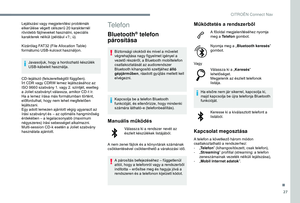 209
209 210
210 211
211 212
212 213
213 214
214 215
215 216
216 217
217 218
218 219
219 220
220 221
221 222
222 223
223 224
224 225
225 226
226 227
227 228
228 229
229 230
230 231
231 232
232 233
233 234
234 235
235 236
236 237
237 238
238 239
239 240
240 241
241 242
242 243
243 244
244 245
245 246
246 247
247 248
248 249
249 250
250 251
251 252
252 253
253 254
254 255
255






